电脑为何工作后自动关机?电脑自动关机问题的解决方法是什么?
- 数码百科
- 2025-03-28
- 9
- 更新:2025-03-17 12:50:42
在我们使用电脑的过程中,可能会遇到让人心烦的自动关机问题。这不仅打断了正常工作和学习的流程,还可能引起未保存数据的丢失,给用户带来不便。为什么电脑在工作后会自动关机呢?又有哪些有效的解决方法可以应用于不同情况呢?本文将全面分析电脑自动关机的问题,并提供实用的技术解决方案,帮助用户解决这一困扰。
电脑为何工作后自动关机?
电脑工作一段时间后自动关机可能是由多种原因造成的,从中简单的软件冲突到复杂的硬件故障都有可能。以下列举了几个常见的原因:
1.操作系统过热:电脑长时间运行,若散热系统不良,过热会导致CPU保护性关机。
2.电源供应问题:电源适配器损坏或电源不稳定也会引起自动关机。
3.系统文件损坏:某些系统文件损坏或者系统注册表错误也会导致电脑无法正常运行并自动关机。
4.硬件故障:包括但不限于主板故障、内存条损坏、硬盘问题以及其他硬件设备故障。
5.软件冲突或病毒:某些软件的冲突或者电脑病毒、恶意软件的感染也可能引起电脑自动关机。
6.系统设置不当:系统的电源管理设置不当也可能导致电脑自动关机。
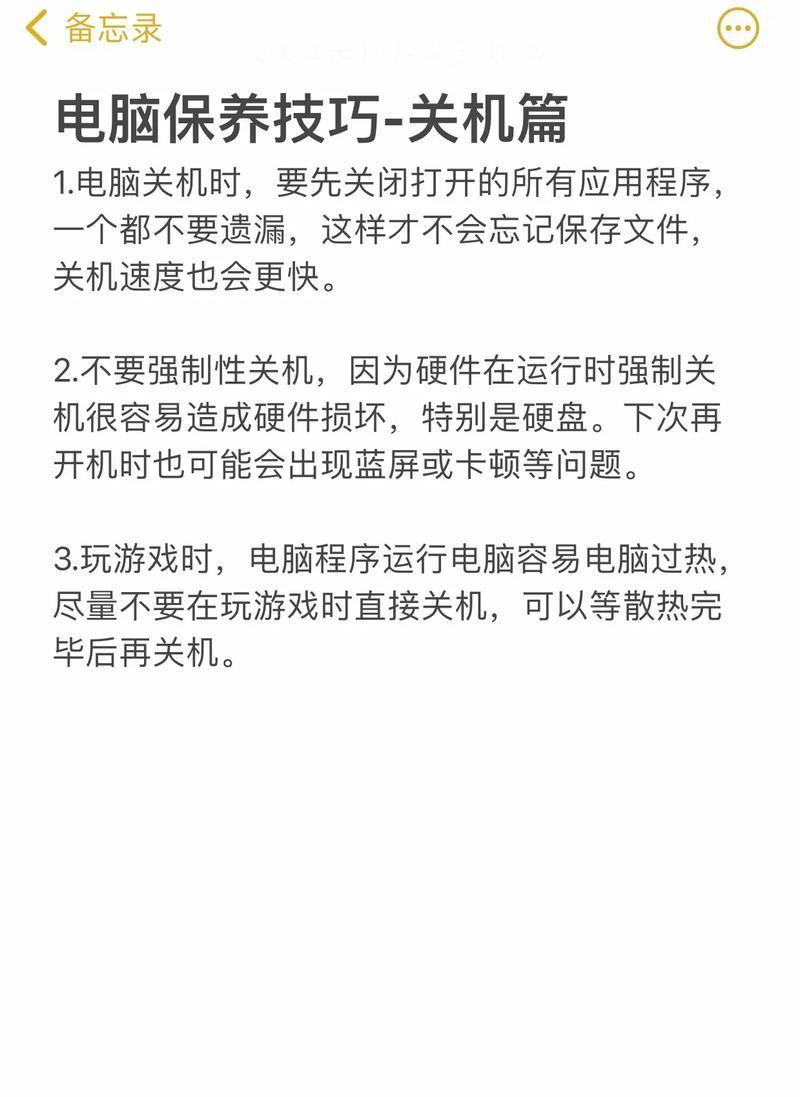
电脑自动关机问题的解决方法
1.检查并清理电脑散热
散热不良是电脑自动关机的常见原因之一。请确保您的电脑散热器和风扇工作正常,清理掉积聚的灰尘。如果散热系统有问题,可能需要更换散热器或者风扇。
2.检查电源适配器和电源线
确认电源适配器和电源线是否工作正常。您可以更换电源适配器或使用其他电源线进行测试,看问题是否解决。
3.系统文件检查与修复
运行系统自带的文件检查工具,如Windows的“系统文件检查器”(sfc/scannow),以修复可能损坏的系统文件。
4.检查硬件
进行硬件诊断测试,这可能包括内存测试、主板检测、硬盘检测等。如果发现具体的硬件损坏,应立即更换。
5.安全模式下软件排除
启动电脑进入安全模式,这是一个最小化的操作系统,可以排除软件冲突或病毒引起的问题。在安全模式下,逐个禁用启动程序,查找可能的软件冲突。
6.更新或回滚驱动程序
确保所有硬件设备的驱动程序均是最新的。可以使用设备管理器更新驱动程序。如果问题在最近的驱动更新后出现,尝试回滚到之前的版本。
7.调整电源管理设置
检查并调整电源管理设置,确保没有设置不当的节能模式,这可能会导致电脑在不适当的时候关机。

8.检查病毒并进行清理
运行全面的病毒扫描,确保电脑没有被恶意软件感染。您可以使用多种免费的杀毒软件进行检查和清理。
9.备份重要数据
在进行系统和硬件上的检查与修复之前,记得备份重要文件。以防解决问题的过程中出现意外导致数据丢失。
10.系统重装
如果以上步骤依然未能解决问题,可能需要考虑重装操作系统或寻求专业技术人员的帮助。
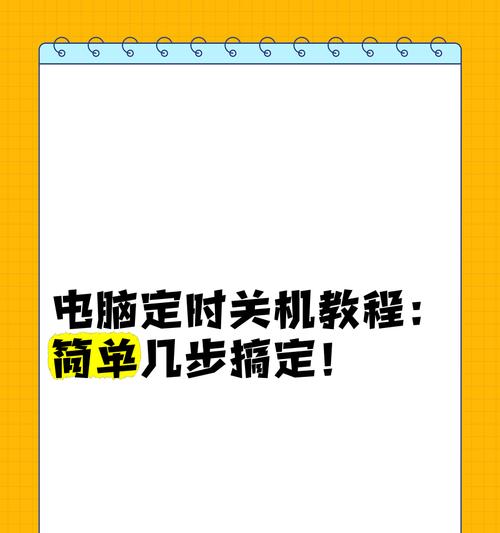
结语
电脑工作后自动关机可能是由多种因素引起的,需通过系统诊断和检查来确定原因。通过上述的解决方法,大多数自动关机问题都可以得到有效应对。但需要特别提醒的是,如果您对自己的技术能力不够自信,建议寻求专业技术人员的帮助,以免造成更严重的损害。希望本文能够帮助您解决电脑自动关机的问题,让您的电脑运行更加稳定和高效。











